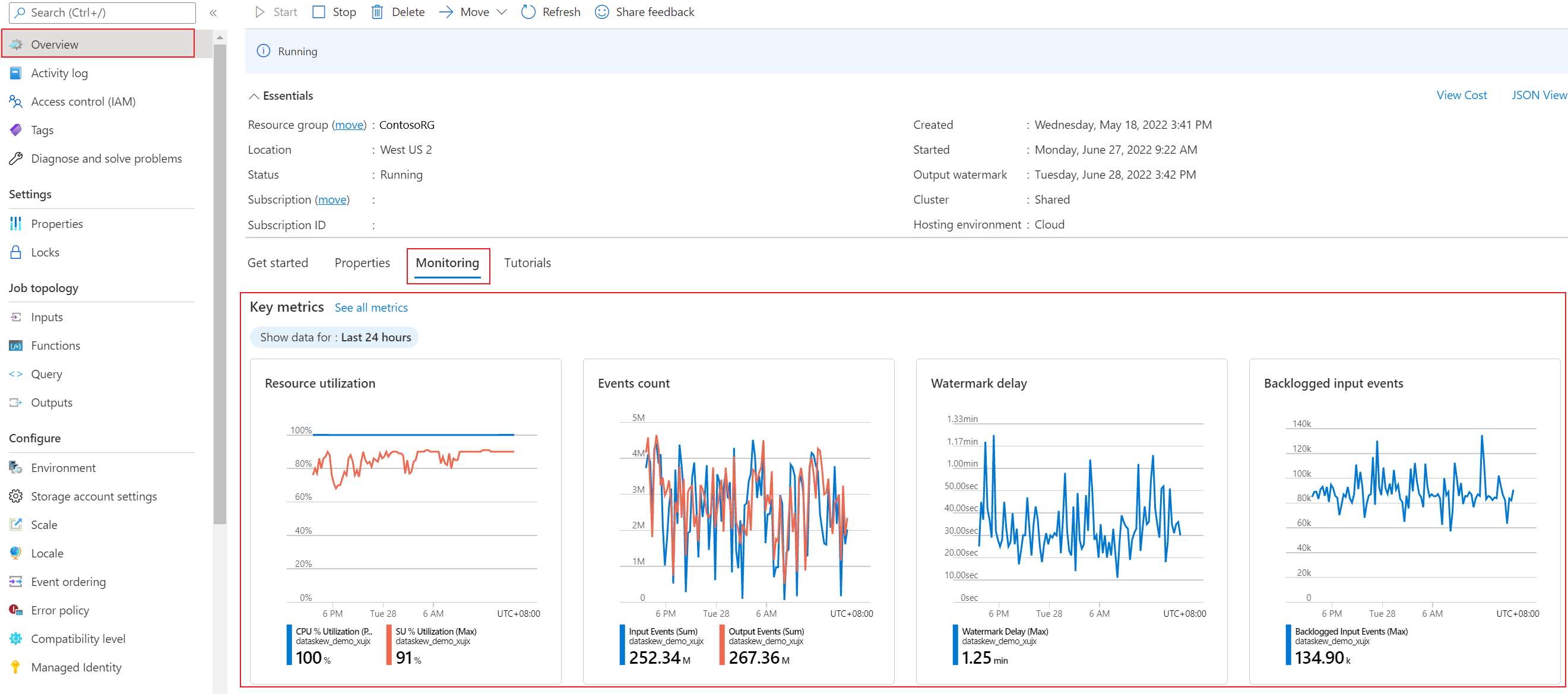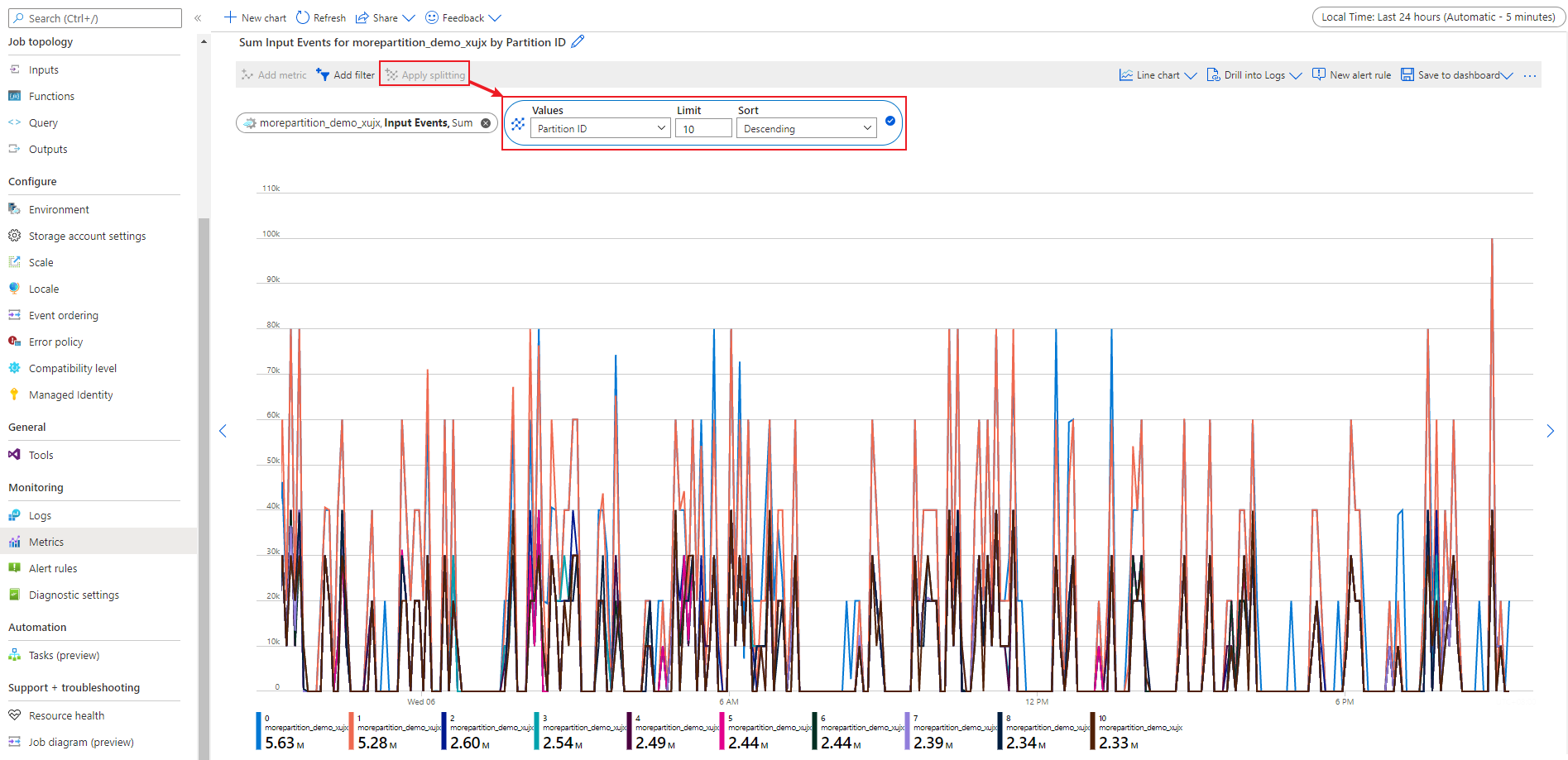Azure portal で Stream Analytics ジョブを監視する
Azure portal は、クエリとジョブ パフォーマンスの監視とトラブルシューティングに使用できる主要なパフォーマンス メトリックを明らかにします。 この記事では、ポータルでメトリックを使用して Stream Analytics ジョブを監視する方法を示します。
Azure portal モニター ページ
Azure Stream Analytics ジョブ メトリックを表示するには、メトリックを確認したい Stream Analytics ジョブを参照し、[概要] ページの [監視] 画面を表示します。
別の方法として、左側のパネルで [監視] ブレードを参照し、[メトリック] を選択すると、メトリック ページが表示され、確認対象の特定のメトリックを追加できます。
Azure Stream Analytics サービスによって提供される 17 種類のメトリックがあります。 それらの詳細については、Azure Stream Analytics ジョブのメトリックに関する記事を参照してください。
これらのメトリックを使用して、Stream Analytics ジョブのパフォーマンスを監視することもできます。
ポータル モニターでメトリックを操作および集計する
ポータル モニター ページでメトリックを操作および集計するために使用できるオプションがいくつかあります。
特定のディメンションのメトリック データを確認するために、[フィルターの追加] を使用できます。 3 つの重要なメトリック ディメンションを使用できます。 メトリック ディメンションの詳細については、Azure Stream Analytics メトリック ディメンションに関するページを参照してください。
ディメンションごとのメトリック データを確認するために、[Apply splitting](分割の適用) を使用できます。
時間の範囲を指定して、関心のあるメトリックを表示することもできます。
詳細については、「監視のカスタマイズ方法」をご覧ください。
ヘルプの参照
詳細については、Azure Stream Analytics に関する Microsoft Q&A 質問ページを参照してください
次のステップ
- Azure Stream Analytics の概要
- Azure Stream Analytics の使用
- メトリックのディメンションを使用するAnalyze Stream Analytics ジョブのパフォーマンス
- Azure Stream Analytics ジョブのスケーリング
- Stream Analytics Query Language Reference (Stream Analytics クエリ言語リファレンス)
- Azure Stream Analytics management REST API reference (Azure ストリーム分析の管理 REST API リファレンス)